
1.概述
UG NX 8.0中的基准包括基准平面、基准轴、基准点和基准坐标系。这些基准特征在构建零件模型中主要起参照作用。它们是没有任何质量和体积的几何体,且不能构成模型的表面形状,但在创建零件的一般特征、曲面、零件的剖切面和装配中都十分有用。
基准特征可以分为两种:相对基准和固定基准。前者是相对于已存实体模型而言的,而后者固定在模型空间中。一般推荐使用相对基准特征,因为相对基准是相关和参数化的特征,与目标实体的表面、边缘、控制点等相关联。
选择基准操作命令的方法一般有如下两种:
方法一:从下拉菜单中选择命令,如图2.1.1所示。
方法二:从工具栏中选择命令,如图2.1.2所示。
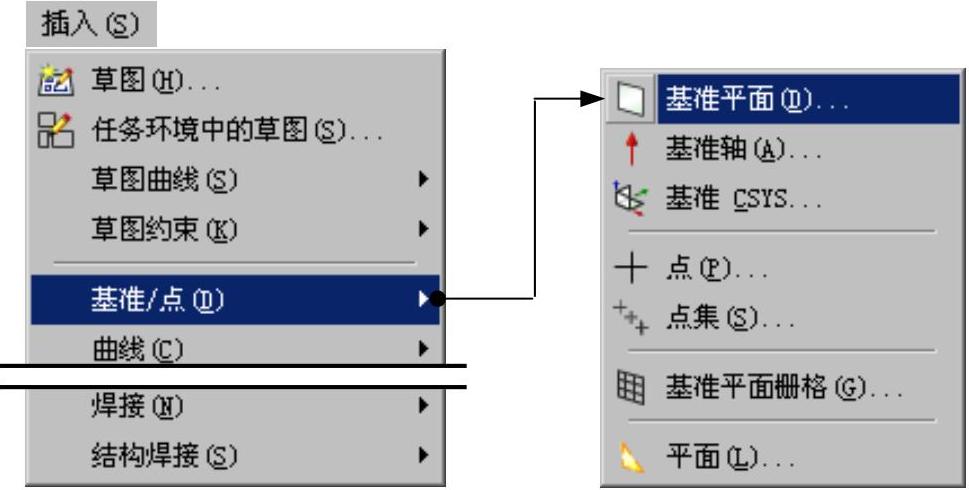
图2.1.1 下拉菜单
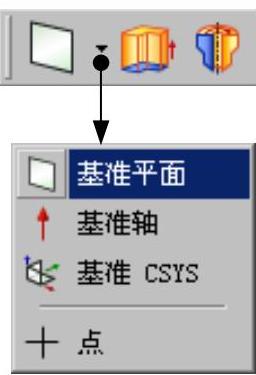
图2.1.2 工具栏
2.修改基准名称
UG NX 8.0会给每个基准特征自动命名,但有时在非常复杂的模型中,会根据实际需要,适当地将某些基准特征进行重新命名,这样将会帮助我们提高工作效率。
下面以一个具体例子来说明修改基准特征名称的一般操作过程。(www.daowen.com)
Step1.打开文件D:\ugdc8.8\work\ch02.01\rename.prt。
Step2.打开模型树,如图2.1.3a所示。
Step3.在模型树中的 图标上右击,系统弹出图2.1.4所示的快捷菜单。
图标上右击,系统弹出图2.1.4所示的快捷菜单。
Step4.在弹出的快捷菜单中选择 选项,在所选取的选项中输入center,按Enter键完成基准的重命名,如图2.1.3b所示。
选项,在所选取的选项中输入center,按Enter键完成基准的重命名,如图2.1.3b所示。
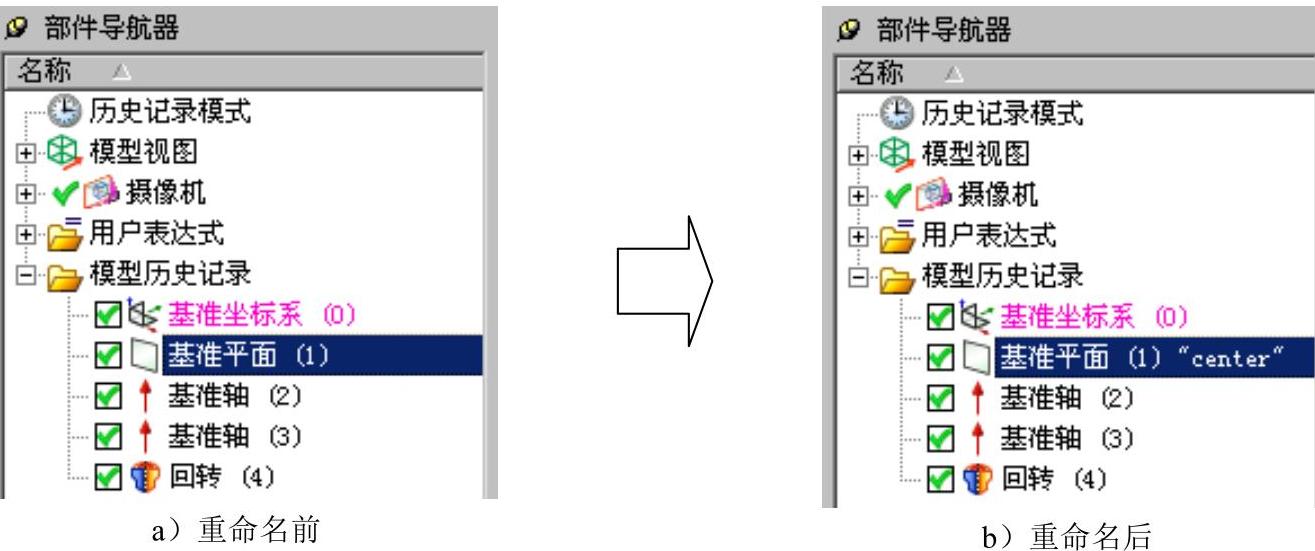
图2.1.3 修改基准名称
3.设置基准显示状态
选择下拉菜单
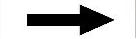
 命令,系统弹出图2.1.5所示的“类选择”对话框。在绘图区选取要设置显示状态的基准,单击对话框中的
命令,系统弹出图2.1.5所示的“类选择”对话框。在绘图区选取要设置显示状态的基准,单击对话框中的 按钮,系统弹出“编辑对象显示”对话框。在此对话框中可以对对象的图层、颜色、线型、宽度、栅格数量、透明度以及着色状态等进行设置。
按钮,系统弹出“编辑对象显示”对话框。在此对话框中可以对对象的图层、颜色、线型、宽度、栅格数量、透明度以及着色状态等进行设置。
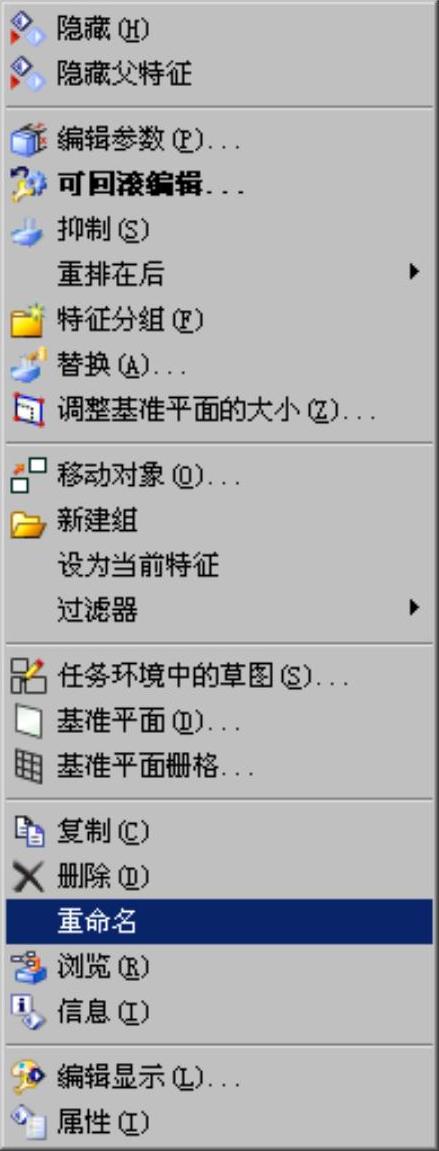
图2.1.4 快捷菜单
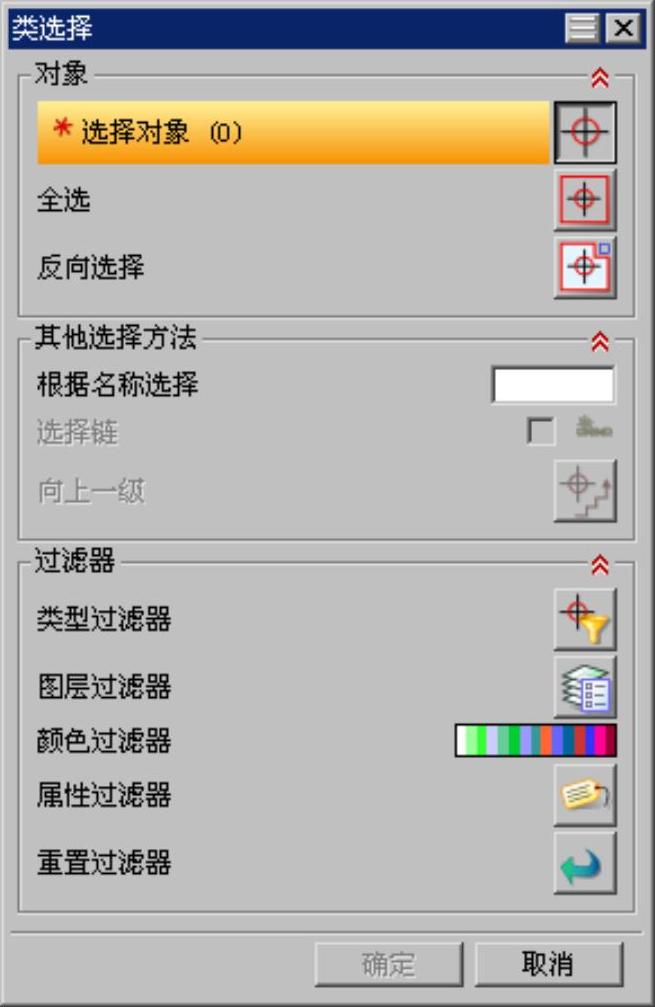
图2.1.5 “类选择”对话框
免责声明:以上内容源自网络,版权归原作者所有,如有侵犯您的原创版权请告知,我们将尽快删除相关内容。







